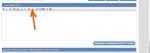Драйвера для eMachines G625
Общие сведения по драйверам и утилитам для eMachines G625
Как можно догадаться из названия, на данной странице размещены ссылки на набор драйверов и утилит для всех модификаций ноутбука eMachines G625 с различными индексами в конце названия модели. Они предназначены для 32 и 64 битных редакций операционных систем Windows XP, Windows Vista, Windows 7 и Windows 8.
По мере появления новых версий драйверов и утилит для данного ноутбука они проверяются и размещаются на данной странице. Некоторые драйвера обновляются раз в несколько недель, некоторые реже. В любом случае здесь вы найдете наиболее актуальные версии, которые можно отыскать в Интернете.
Если вы до этого сталкивались с установкой драйверов и утилит на eMachines G625, то ознакомьтесь с руководством: Установка драйверов на Windows. Там описано в каком порядке и как устанавливать драйвера. Если в процессе возникнут проблемы, то можете обратиться за помощью в эту тему форума: Поиск и решение проблем с драйверами или в другую тему по драйверам. Также рекомендуется ознакомиться с ответами на частые вопросы по ноутбукам, а также с другими темами форума по вашей проблеме. С большой долей вероятности ваша проблема уже поднималась и решалась.
Ноутбук eMachines G625 обсуждается в этой теме: Ноутбуки eMachines G-серии. Обсуждение моделей. Если у вас есть немного свободного времени, то отпишитесь о ноутбуке, напишите понравился он вам или нет, довольны ли вообще покупкой. В той теме вы также сможете решить возникшие с ноутбуком проблемы.
Программы для ноутбука eMachines G625
Вполне понятно, что помимо драйверов вам могут понадобиться и программы. Архив с набором нужных бесплатных лицензионных программ вместе с описанием вы можете скачать по ссылкам ниже:
Часть 1: скачать / скачать
Часть 2: скачать / скачать
Часть 3: скачать / скачать
Одним архивом: скачать / скачать
Более подробно о них рассказано в данном материале: Набор необходимых бесплатных программ для ноутбука. Версии программ в архиве постоянно обновляются.
Рекомендуется также установить последнюю версию Microsoft DirectX: скачать / скачать
Если у вас вдруг возникнут проблемы со скачиванием файлов, то обращайтесь в данную тему форума: Проблемы со скачиванием файлов с указанием ссылок, которые не работают.
Драйвера для Windows XP для ноутбука eMachines G625
Как установить Windows XP на ноутбук eMachines детально описано в руководстве: Установка Windows XP. Любые вопросы по установке и настройке Windows XP прошу задавать в соответствующей теме форума: Установка и настройка Windows XP. Напоминаю, что перед тем как задавать вопрос настоятельно рекомендуется воспользоваться поиском по теме.
Полный комплект драйверов для Windows XP:
Драйвера для чипсета от AMD: скачать / скачать
Как устанавливать: данные драйвера включают как драйвера для различных системных устройств, так и для SATA-контроллера в южном мосте. Для установки запускаете setup.exe в соответствующей папке распакованного архива по ссылкам выше.
Драйвера для процессора для Windows XP: скачать / скачать
Как устанавливать: данные драйвера необходимы только для Windows XP. Они позволяют операционной системе более гибко управлять питанием процессора.
Драйвер для видеокарты от ATI: скачать / скачать (32-bit) / скачать / скачать (64-bit)
Предыдущая версия драйвера: скачать / скачать (32-bit) скачать / скачать (64-bit)
Как устанавливать: перед установкой драйверов для видеокарт ATI нужно установить Microsoft .NET Framework 2.0 (скачать / скачать). Для установки драйверов запускаем Setup.exe.
Все вопросы по драйверам для видеокарты прошу излагать в данной теме форума: Драйвера для видеокарт.
Драйвер для звуковой карты Realtek: скачать / скачать (последняя версия) скачать / скачать (более ранняя версия)
Информация о драйвере: эти драйвера предназначены для полноценной работы звука на ноутбуке. В Windows XP их, к сожалению, нет. Вместе с ними устанавливается утилита для настройки различных звуковых эффектов, микрофона и других вещей. По драйверам на звук есть целая тема: Решение проблем с драйверами к звуковой карте. Особое внимание уделите первому сообщению.
Драйвер для сетевой карты от Atheros: скачать / скачать
Информация о драйвере для сетевой карты: эти драйвера нужны для Ethernet-адаптера ноутбука. С его помощью ноутбук подключается к проводной сети и к Интернету. Без драйверов этот адаптер работать не будет. Для их установки сначала распаковываете архив, а потом заходите в соответствующую папку и запускаете Setup.exe. Если у вас вдруг возникнут проблемы, то пробуете установить драйвер вручную через Диспетчер устройств. Сетевая карта без установленного драйвера обычно там отображается как Ethernet-контроллер. Любые вопросы по драйверам для сетевой карты прошу задавать здесь: Поиск, установка и решение проблем с драйверами. Проблемы с настройкой сети обсуждаются отдельно здесь: Решение проблем с настройкой и работой сетей.
Драйвер для Wi-Fi-адаптера: скачать / скачать (Atheros) скачать / скачать (Broadcom)
Сведения о драйвере: данные драйвера предназначены для беспроводного Wi-Fi адаптера ноутбука. Без них не получится подключиться к беспроводным сетям. В зависимости от комплектации в данном ноутбуке можно встретить беспроводные адаптеры Broadcom и Atheros. Прежде чем что-то там устанавливать, нужно определить какой у вас стоит Wi-Fi адаптер. Это подробно описано в первом сообщении темы: Решение проблем с драйверами для Wi-Fi. Проблемы с работой Wi-Fi устройств обсуждаются отдельно в теме: Решение проблем с работой беспроводного оборудования.
Драйвер для картридера от Realtek: скачать / скачать
Как устанавливать: распаковываете архив, запускаете setup.exe и перезагружаете ноутбук после установки. Проблемы, которые связаны с картридерами, обсуждается в этой теме форума: Решение проблем с картридерами
Драйвер для модема: скачать / скачать
Как определить какой модем установлен: сначала нужно узнать VEN код модема как описано здесь: Драйвера. Где и как искать. Для модемов на чипах Conexant VEN-код (или VID) будет иметь такое значение: VEN_14F1, для модемов на чипах Agere - VEN_11C1.
Как устанавливать: распаковываете скачанный архив и запускаете файл Setup.exe в соответствующей папке.
Драйвер для тачпада: скачать / скачать (последняя версия Synaptics) скачать / скачать (более ранняя версия Synaptics) скачать / скачать (последняя версия ALPS) скачать / скачать (более ранняя версия ALPS)
Общие сведения о драйвере: данные драйвера нужны для нормальной работы прямоугольной сенсорной панели чуть ниже клавиатуры и ее дополнительных функций вроде полос прокрутки. Вместе с драйверами устанавливается и утилита для настройки различных функций сенсорной панели. Если у вас возникнет проблема с тачпадом, то обращайтесь в эту тему форума: Тачпад - Обсуждение проблем с работой сенсорных панелей. В первом сообщении темы написано как определить какой драйвер устанавливать.
Драйвер для Bluetooth: скачать / скачать (программа) скачать / скачать (драйвера)
Как устанавливать: сначала нужно удостоверится, что Bluetooth-адаптер в ноутбуке есть. Как это сделать описано в первом сообщении данной темы форума: Решение проблем с Bluetooth-адаптерами. Если адаптер есть, то его стоит включить. Потом нужно установить сами драйвера. Для этого нужно в соответствующей папке с драйверами запустить DPInst.exe. После установки драйверов можно переходить к установке программы. Запускаем Setup.exe для начала установки. Как устанавливать драйвера на Bluetooth расписано в данном руководстве: Установка драйвера и настройка интернета через Bluetooth.
Драйвер и программа для работы с WEB-камерой: скачать / скачать
Предыдущая версия драйвера: скачать / скачать
Как определить какая Web-камера установлена: это указано в первом сообщении данной темы: WEB-камеры и все, что с ними связано.
Как устанавливать: сначала нужно установить драйвер для работы с Web-камерой, а потом саму программу. Они размещены в соответствующих папках. Для Windows XP можно ограничится установкой одного лишь драйвера. Если у вас нет времени или желания на определение какая камера у вас установлена, то можно и методом тыка. Нужный драйвер заработает. Пробуем драйвера в такой последовательности: Suyin -> Chicony -> Bison
Launch Manager (Нужен для работы дополнительных кнопок и регулятора громкости. Устанавливать обязательно): скачать / скачать
Как устанавливать: запускаете Setup.exe и перезагружаете ноутбук. Все вопросы по Launch Manager излагаем в данной теме нашего форума: Launch Manager и все, что с ним связано.
Драйвера для Windows Vista, Windows 7 и Windows 8 для eMachines G625
Сначала рассмотрим как установить Windows Vista, Windows 7 или Windows 8 на данный ноутбук. Это все детально показано в руководствах: Установка Windows Vista и 7 на ноутбук, Установка Windows 7 и Vista с флешки и Как установить Windows 8. Если вдруг возникнут какие-то проблемы, то обращайтесь сюда: Windows 7 и все, что с ней связано или Windows 8 - Обсуждение новой операционной системы.
Перейдем теперь к драйверам. Поскольку драйвера для Windows Vista, Windows 7 и Windows 8 достаточно схожие, то было решено объединить их в один раздел. Многие из них хорошо работают и на Windows Vista, и на Windows 7, и на Windows 8, но некоторые совместимы лишь с одной или двумя операционными системами. В таких случаях будут размещены отдельные ссылки на версии драйверов для Windows Vista, Windows 7 и Windows 8. Если отдельной версии для Windows 8 нет, то используйте версию драйвера для Windows 7. Драйвера на данной странице постоянно обновляются по мере выхода новых версий.
Весь комплект драйверов и утилит для Windows Vista, Windows 7 и Windows 8:
Драйвера для чипсета от AMD: скачать / скачать
Как устанавливать: драйвера по ссылкам выше ставить нужно обязательно. Они устанавливаются как и большинство других драйверов: переходите в соответствующую папку в распакованном архиве и запускаете setup.exe.
Драйвер для видеокарты от ATI: скачать / скачать (32-bit) скачать / скачать (64-bit)
Предыдущая версия драйвера: скачать / скачать (32-bit) скачать / скачать (32-bit)
Как устанавливать: распаковываете драйвер и запускаете Setup.exe. По окончанию установки драйвера на видеокарту перезагружаем ноутбук.
Все вопросы по драйверам для видеокарты прошу задавать в данной теме форума: Драйвера для видеокарт.
Драйвер для звуковой карты Realtek: скачать / скачать (последняя версия) скачать / скачать (более ранняя версия)
Информация о драйвере: эти драйвера нужны для полноценной работы звука на ноутбуке. Для установки нужно просто запустить setup.exe в папке с драйвером. Вместе с ним устанавливается утилита Диспетчер Realtek HD, которая служит для настройки различных звуковых эффектов, микрофона и других вещей. Любые проблемы с драйверами на звук вы можете решить здесь: Решение проблем с драйверами к звуковой карте. Вопросы подключения акустики обсуждаются отдельно здесь: Акустические системы - Подключение и настройка внешней акустики. Проблемы с работой микрофона также обсуждаются отдельно: Микрофон - Решение проблем с настройкой и работой микрофона.
Драйвер для сетевой карты от Atheros: скачать / скачать
Сведения о драйвере и способе его установки: драйвера для сетевой карты нужны для Ethernet-адаптера ноутбука. С его помощью ноутбук подключается к обычной проводной сети и к Интернету. Для установки драйверов сначала распаковываете архив, а потом заходите в соответствующую папку и запускаете Setup.exe. Любые вопросы по драйверам для сетевой карты прошу адресовать сюда: Поиск, установка и решение проблем с драйверами. Прошу заметить, что проблемы с настройкой сети обсуждаются отдельно: Решение проблем с настройкой и работой сетей.
Драйвер для Wi-Fi-адаптера: скачать / скачать (Atheros) скачать / скачать (Broadcom)
Информация о драйвере: данные драйвера предназначены для беспроводного Wi-Fi адаптера ноутбука, с помощью которого ноутбук подключается к беспроводным сетям. В зависимости от комплектации в данном ноутбуке можно встретить беспроводные адаптеры Broadcom и Atheros. Поэтому нужно сначала определить какой у вас стоит Wi-Fi адаптер. Это подробно описано в первом сообщении темы: Решение проблем с драйверами для Wi-Fi. Когда модель установленного адаптера определена, можно приступать к установке нужного драйвера.
Драйвер для картридера от Realtek для Windows Vista: скачать / скачать
Драйвер для картридера от Realtek для Windows 7 и 8: скачать / скачать
Как устанавливать: распаковываете архив и запускаете setup.exe. После установки желательно перезагрузить ноутбук. Проблемы с картридерами прошу излагать здесь в этой теме форума: Решение проблем с картридерами
Драйвер для модема: скачать / скачать
Как определить какой модем установлен: сначала нужно узнать VEN код модема как описано здесь: Драйвера. Где и как искать. Для модемов на чипах Conexant VEN-код будет иметь такое значение: VEN_14F1, для модемов на чипах Agere - VEN_11C1.
Как устанавливать: распаковываете скачанный архив и запускаете файл Setup.exe в соответствующей папке.
Драйвер для тачпада: скачать / скачать (последняя версия Synaptics) скачать / скачать (более ранняя версия Synaptics) скачать / скачать (последняя версия ALPS) скачать / скачать (более ранняя версия ALPS)
Общие сведения о драйвере: данные драйвера нужны для нормальной работы тачпада ноутбука. Вместе с драйверами устанавливается утилита для настройки различных функций сенсорной панели вроде полос прокрутки справа. Перед установкой драйверов нужно определить какой у вас тачпад установлен. Как это сделать описано в первом сообщении темы: Тачпад - Обсуждение проблем с работой сенсорных панелей. Дальше устанавливаем нужный драйвер.
Драйвер для Bluetooth: скачать / скачать (программа) скачать / скачать (драйвера)
Как устанавливать: сначала нужно удостоверится, что Bluetooth-адаптер в ноутбуке есть. Как это сделать описано в первом сообщении данной темы форума: Решение проблем с Bluetooth-адаптерами. Если адаптер есть, то его стоит включить. Потом нужно установить сами драйвера. Для этого нужно в соответствующей папке с драйверами запустить DPInst.exe. После установки драйверов можно переходить к установке программы. Запускаем Setup.exe для начала установки. Как устанавливать драйвера на Bluetooth расписано в данном руководстве: Установка драйвера и настройка интернета через Bluetooth.
Драйвер и программа для работы с WEB-камерой: скачать / скачать
Предыдущая версия драйвера: скачать / скачать
Как определить какая Web-камера установлена: это указано в первом сообщении данной темы: WEB-камеры и все, что с ними связано.
Как устанавливать: сначала нужно установить драйвер для работы с Web-камерой, а потом саму программу. Если у вас нет времени или желания на определение какая камера у вас установлена, то можно и методом тыка. Нужный драйвер заработает. Пробуем драйвера в такой последовательности: Suyin -> Chicony -> Bison.
Launch Manager (Нужен для работы дополнительных кнопок и регулятора громкости. Устанавливать обязательно): скачать / скачать
Как устанавливать: запускаете Setup.exe и перезагружаете ноутбук. Все вопросы по Launch Manager высказываем в этой теме форума: Launch Manager и все, что с ним связано.
Отредактировано: FuzzyL - 25 июня 2018
Причина: Обновление драйверов. Версия материала 6.0